Top 8 cách giảm dung lượng ảnh tốt nhất 2023: Bạn đã thử chưa?
Nguyễn Thị Kim Ngân - 11:09 04/11/2023
Góc kỹ thuậtThực tế, có rất nhiều cách giảm dung lượng ảnh để tiết kiệm và tối ưu không gian lưu trữ trên thiết bị điện thoại và máy tính của mình. Đặc biệt, điều này còn có ích khi mọi người cần chia sẻ hình ảnh có kích thước lớn qua email hoặc các nền tảng mạng xã hội. Trong bài viết dưới đây, MobileCity sẽ chia sẻ cho các bạn các cách giảm dung lượng ảnh nhanh chóng và hiệu quả nhất nhé.
- Top 8 cách giảm dung lượng ảnh tốt nhất
- Top 1: Giảm dung lượng ảnh bằng WebResizer
- Top 2: Giảm dung lượng ảnh bằng Imagify.io
- Top 3: Giảm dung lượng ảnh bằng Compressnow
- Top 4: Giảm dung lượng ảnh bằng Picdiet
- Top 5: Giảm dung lượng ảnh bằng Optimizilla
- Top 6: Giảm dung lượng ảnh bằng Kraken.io
- Top 7: Giảm dung lượng ảnh bằng Shrink Me
- Top 8: Giảm dung lượng ảnh bằng Image Resizer+
- Tổng kết
Top 8 cách giảm dung lượng ảnh tốt nhất
Như đã nói ở trên, hiện có rất nhiều phần mềm và website hỗ trợ nén dung lượng ảnh mà không làm thay đổi quá nhiều về chất lượng hình ảnh. Các bạn có thể tham khảo một số trang web tốt nhất mà chúng tôi tổng hợp dưới đây.
Top 1: Giảm dung lượng ảnh bằng WebResizer
WebResizer là trang web cung cấp tính năng giải nén hình ảnh mà không yêu cầu đăng ký tài khoản để sử dụng. Hơn nữa, phần mềm còn hỗ trợ nhiều tiện ích khác như cắt ảnh, thêm khung, tạo kích thước,... Để thực hiện giảm dung lượng ảnh bằng WebResizer, các bạn hãy tiến hành theo các bước sau:
Bước 1: Truy cập vào website của WebResizer >> Nhấn vào Choose File để tải ảnh mà bạn cần giảm dung lượng lên >> Chọn Upload image để bắt đầu nén ảnh.
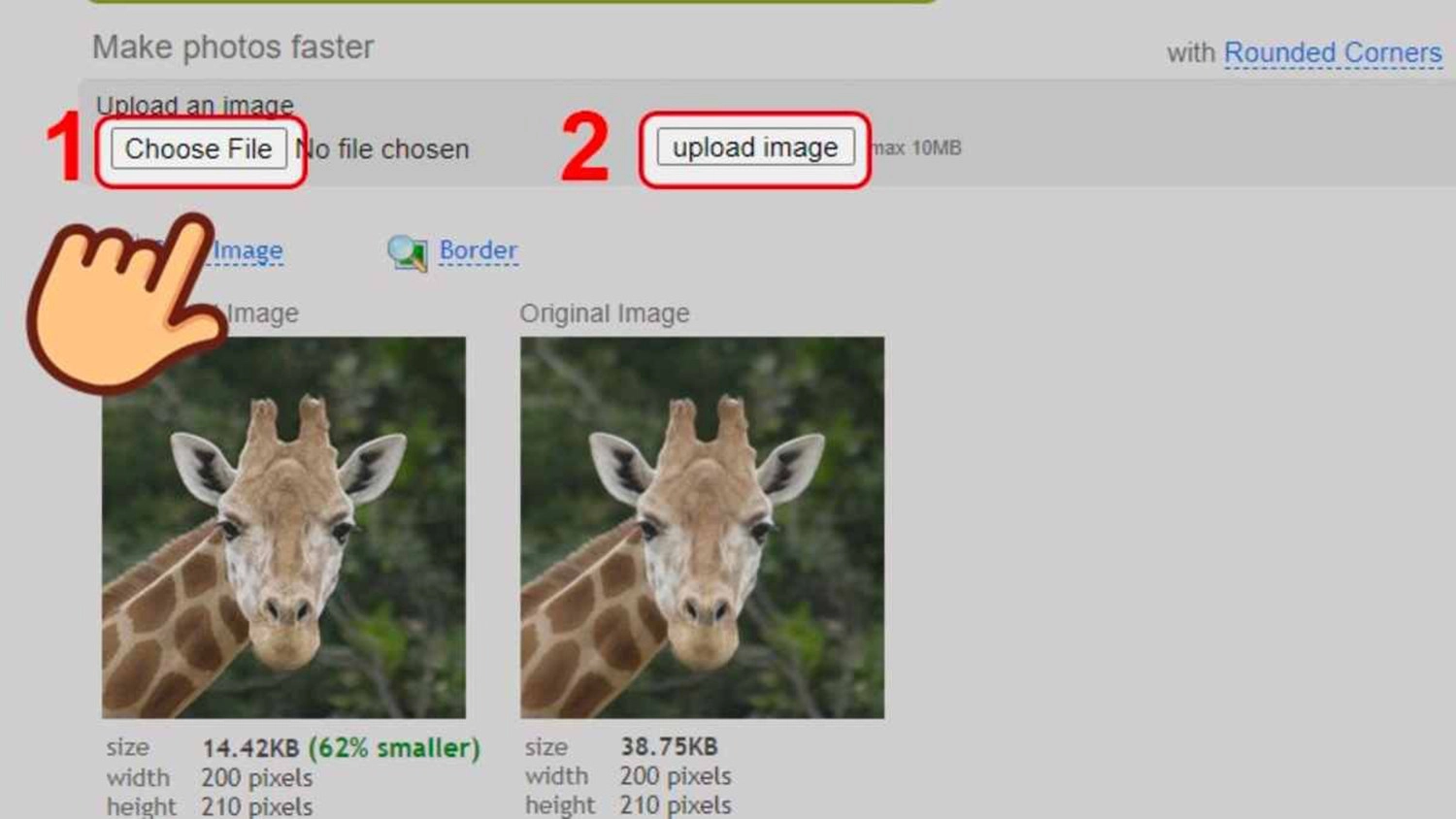
Bước 2: Ấn vào download this image để lưu hình ảnh đã nén thành công về máy của bạn.
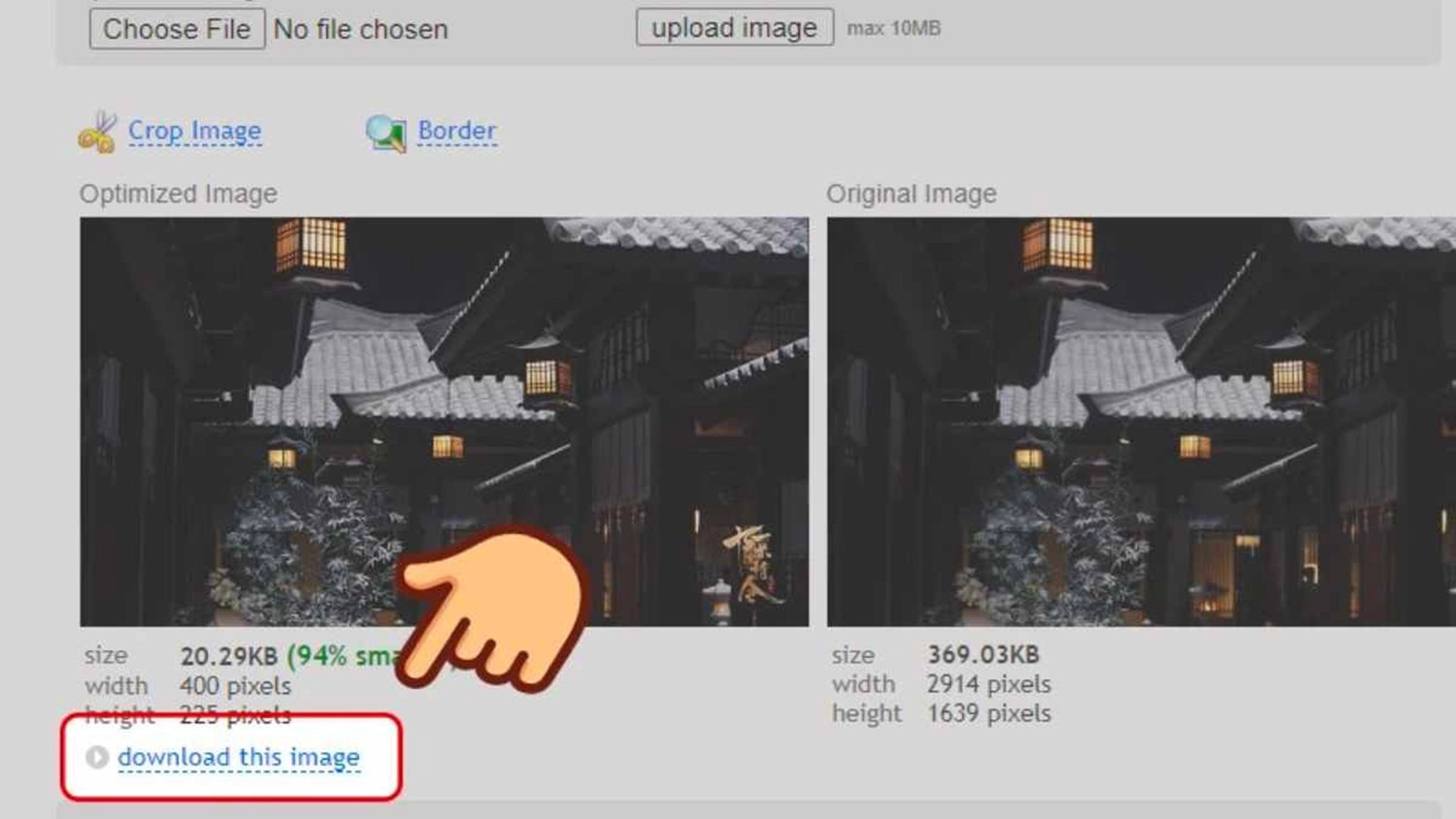
Bước 3: Cuối cùng, mọi người có thể tùy chỉnh chất lượng ảnh cần nén trong mục tiện ích.
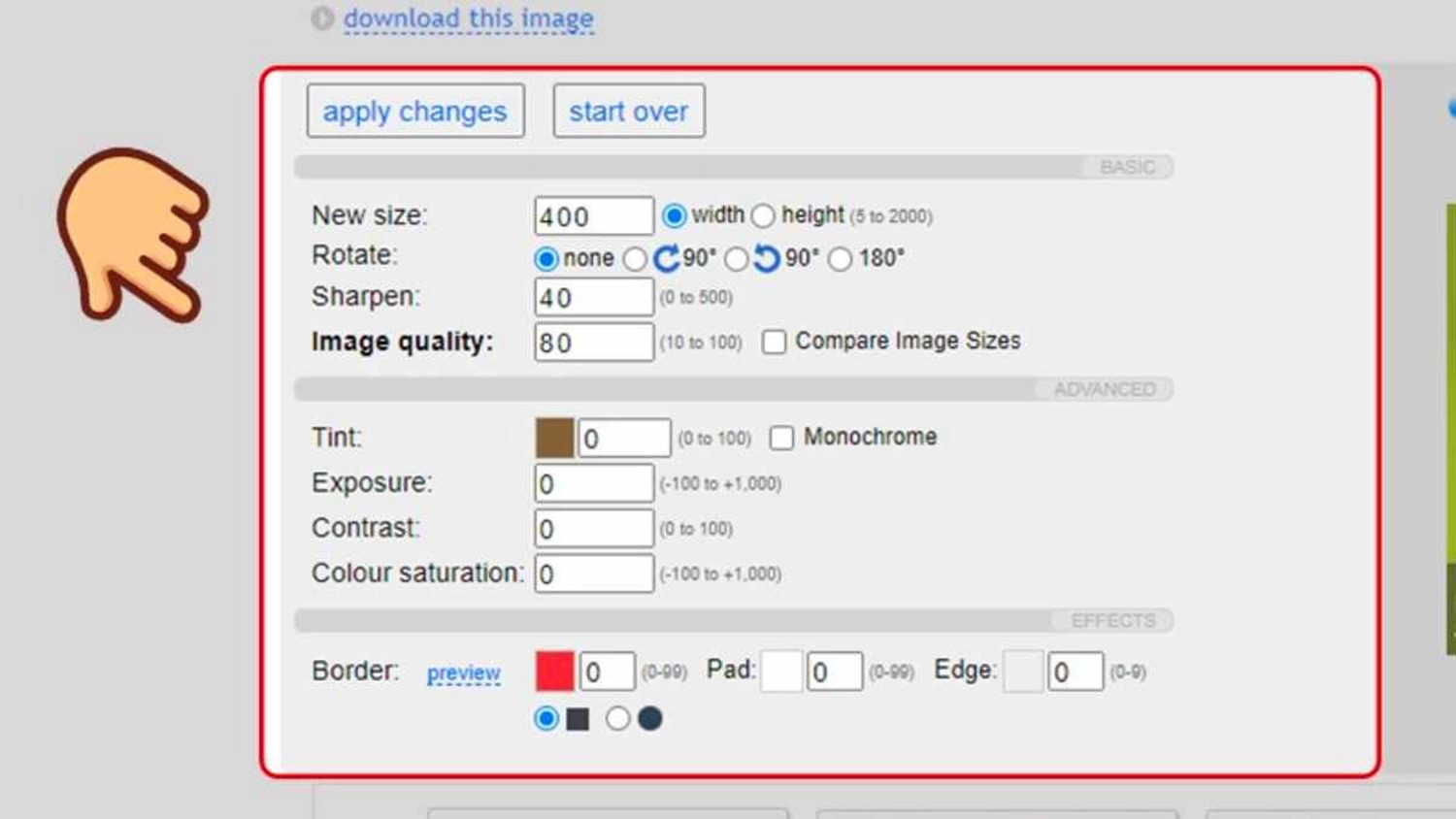
Top 2: Giảm dung lượng ảnh bằng Imagify.io
Trang web Imagify.io cũng hỗ trợ giảm dung lượng hình ảnh mà không làm thay đổi quá nhiều chất lượng ảnh. Các bước tiến hành điều chỉnh như sau:
Bước 1: Mở trình duyệt trên thiết bị và truy cập vào trang web Imagify.io.
Bước 2: Tại đây, các bạn có thể tải hình ảnh lên và nén dung lượng ảnh bằng 2 cách dưới đây:
- Tải trực tiếp hình ảnh mà bạn muốn nén từ thiết bị >> Chọn mục Image Optimisation.
- Dán liên kết URL hình ảnh trong mục Page Optimisation.
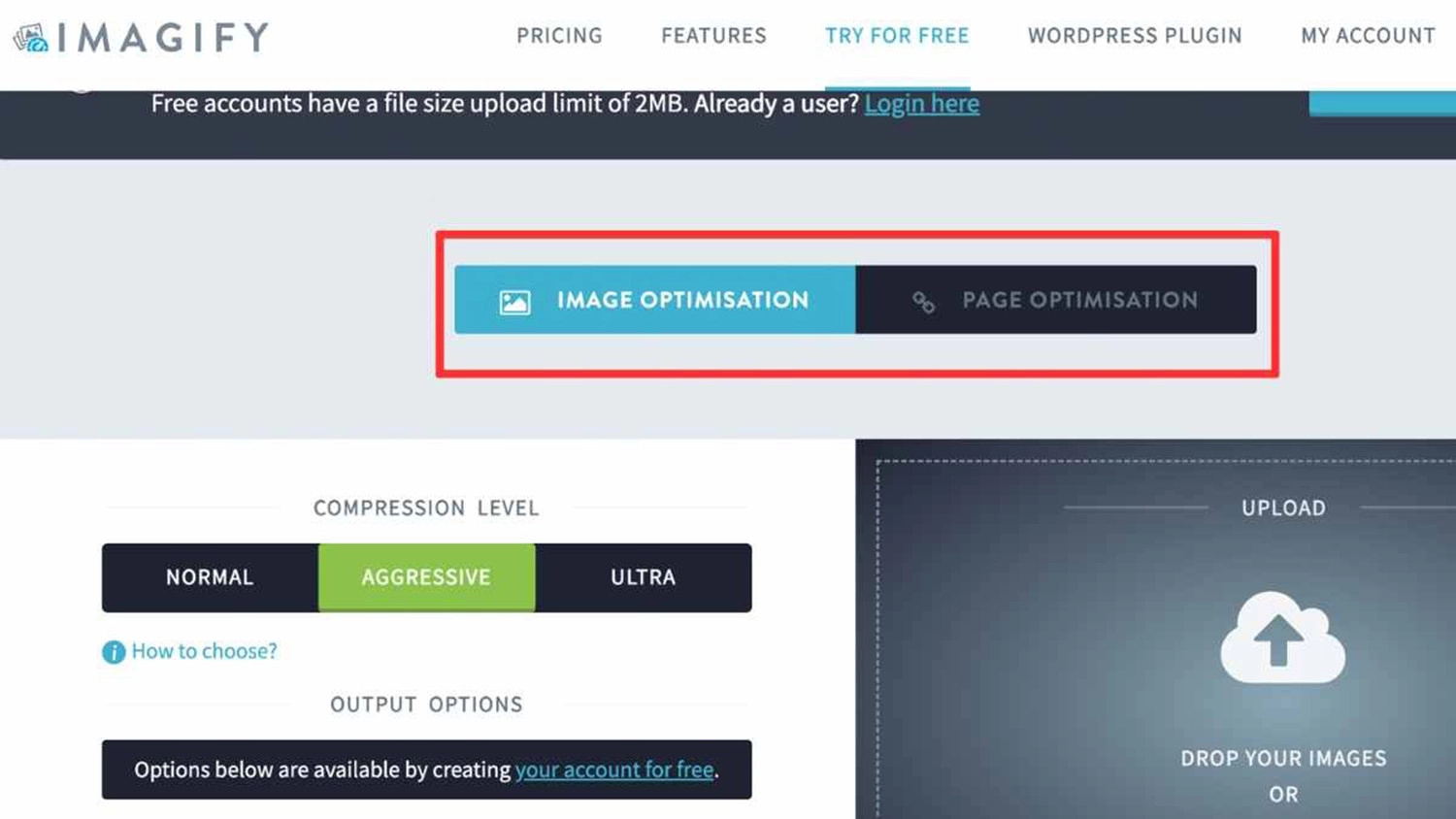
Chọn Image Optimisation hoặc Page Optimisation
Sau đó, mọi người chọn mức độ nén ảnh phù hợp với chất lượng ảnh bình thường, tối ưu hoặc tối đa.
Bước 3: Ấn chọn biểu tượng Upload để tải ảnh lên website >> Tiếp tục chọn Download để lưu ảnh về thiết bị của mình.
Trong trường hợp bạn giải nén dung lượng của nhiều hình ảnh cùng một lúc thì có thể tải toàn bộ hình ảnh dưới định dạng tệp ZIP là hoàn tất.
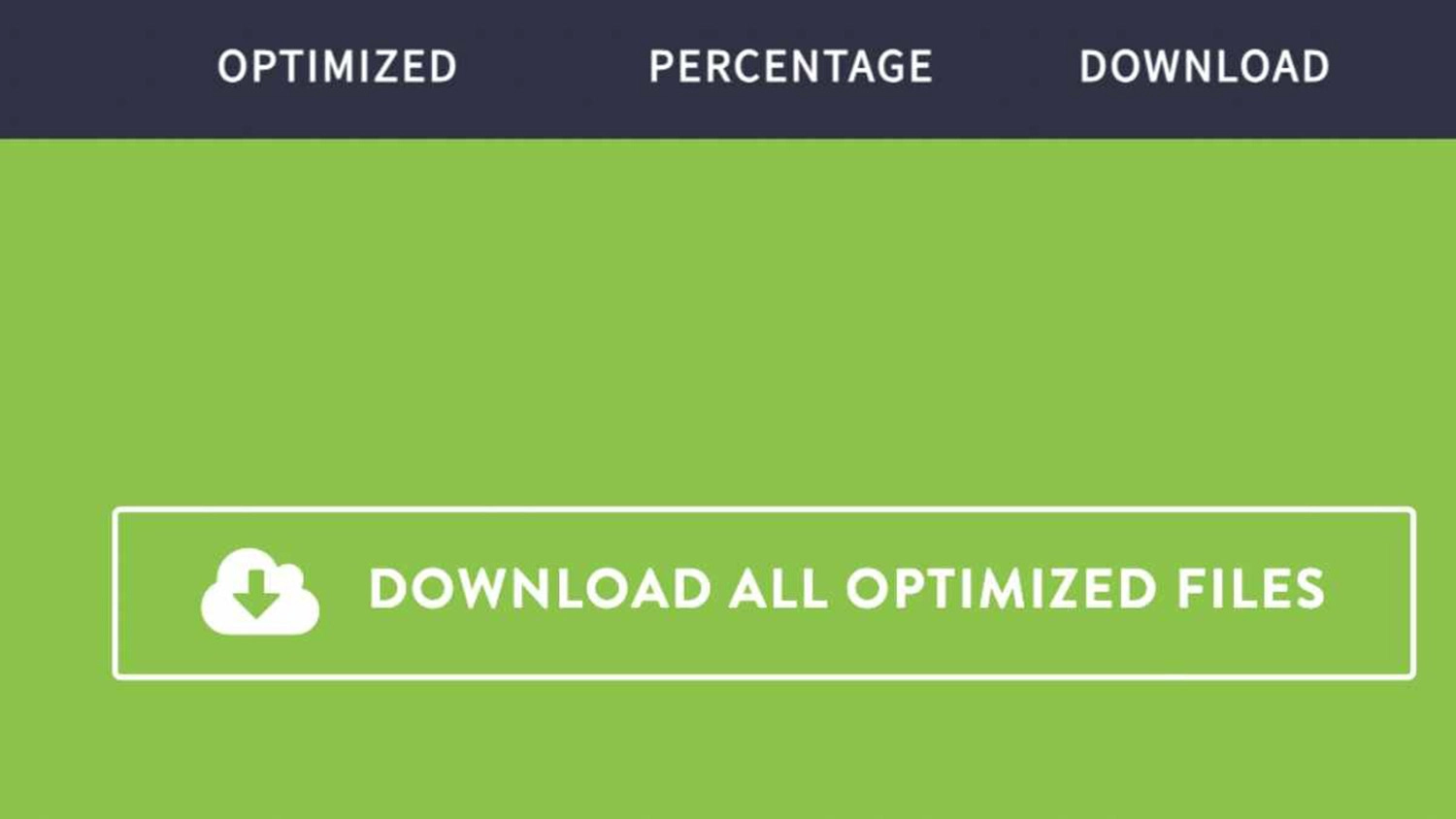
Top 3: Giảm dung lượng ảnh bằng Compressnow
Compressnow là website cho phép người dùng có thể nén dung lượng ảnh có định dạng JPG, PNG hoặc GIF một cách dễ dàng bằng cách:
Bước 1: Mở trang web Compressnow >> Chọn Upload để tải ảnh lên trang web.
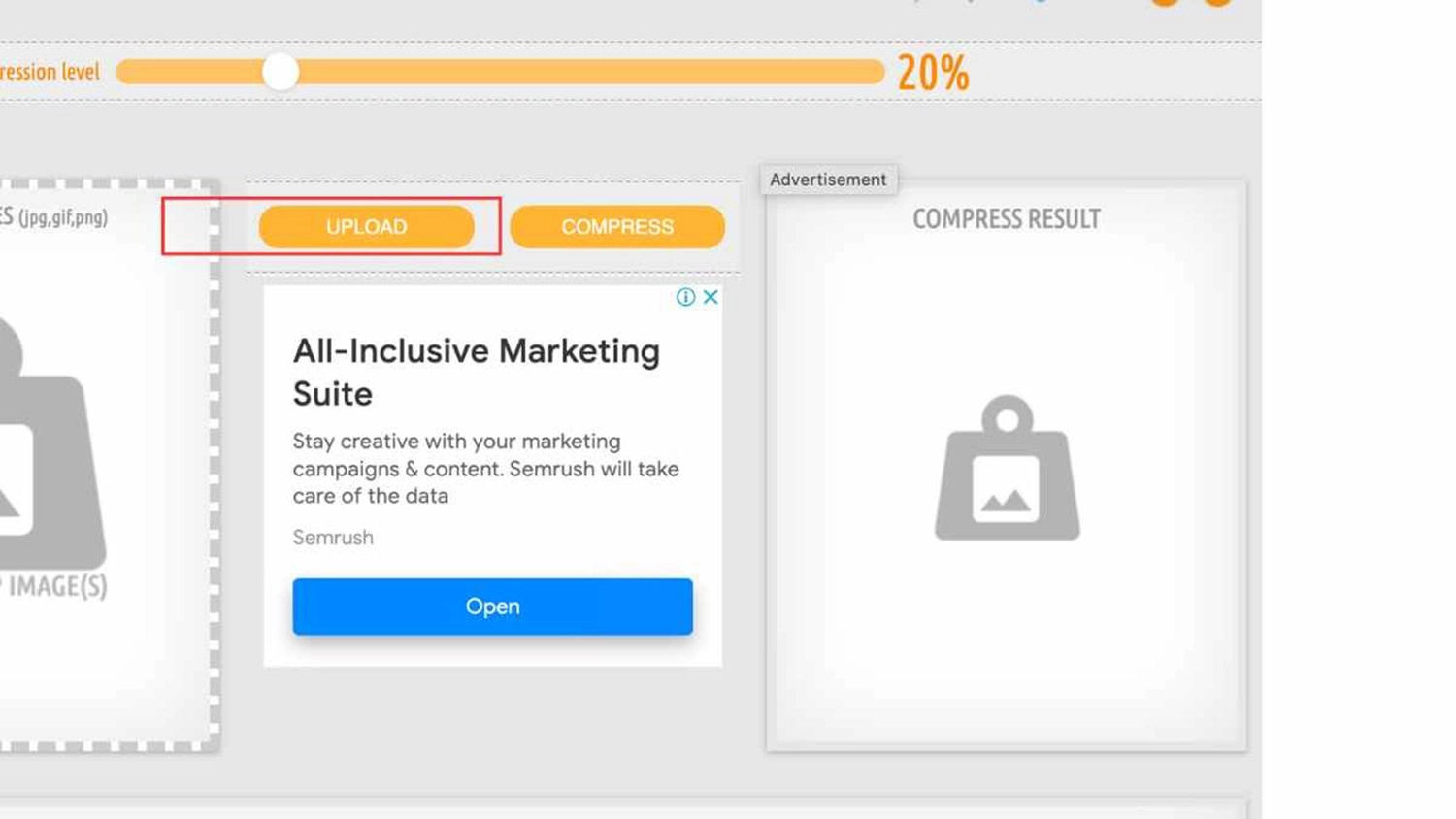
Bước 2: Lúc này, mọi người có thể điều chỉnh độ nén bằng cách kéo thanh Compression level sang trái hoặc phải >> Bấm vào Compress để thực hiện nén và giảm dung lượng ảnh.
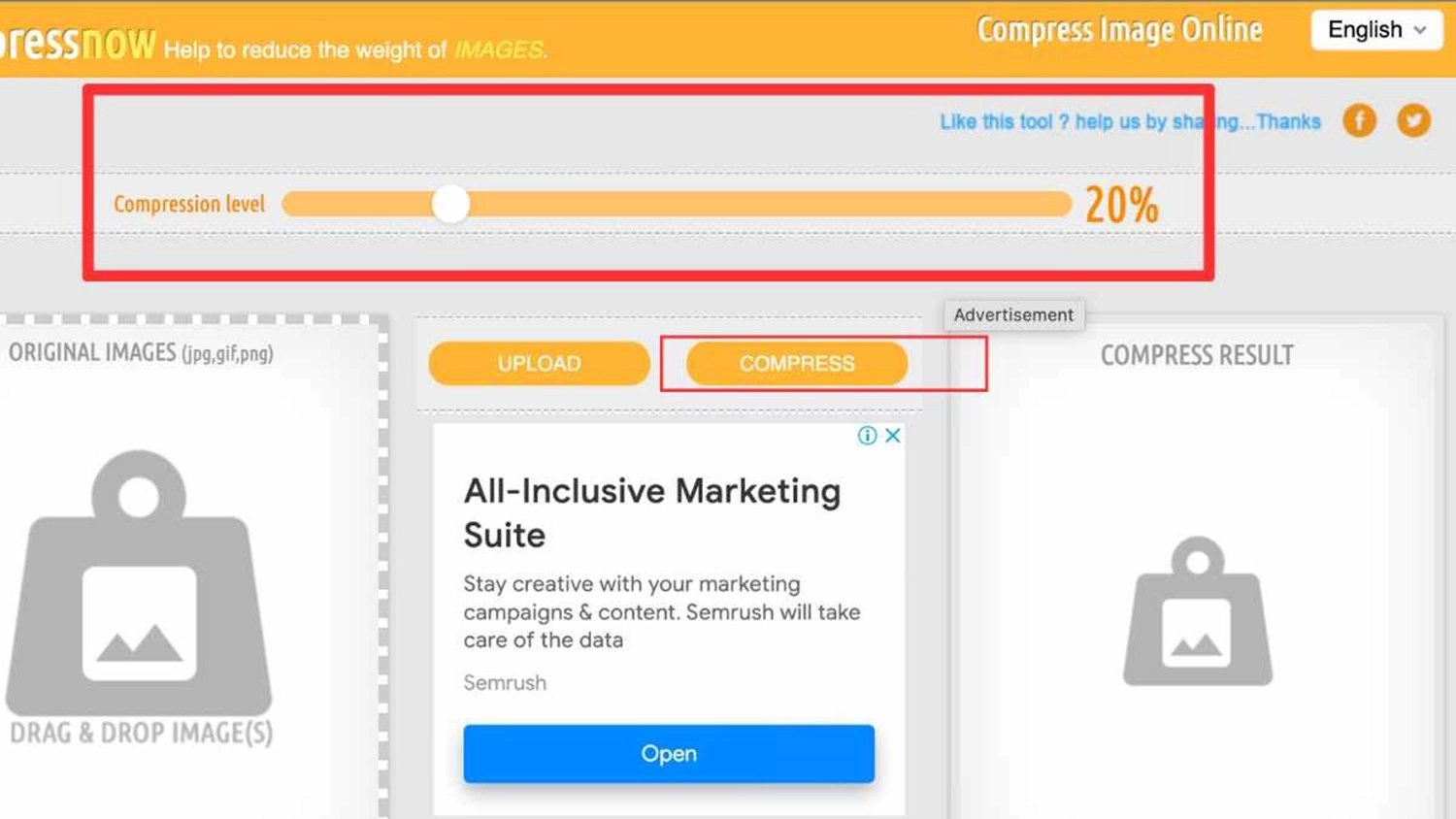
Bước 3: Chọn Download để tải hình đã được nén dung lượng về thiết bị là hoàn thành.
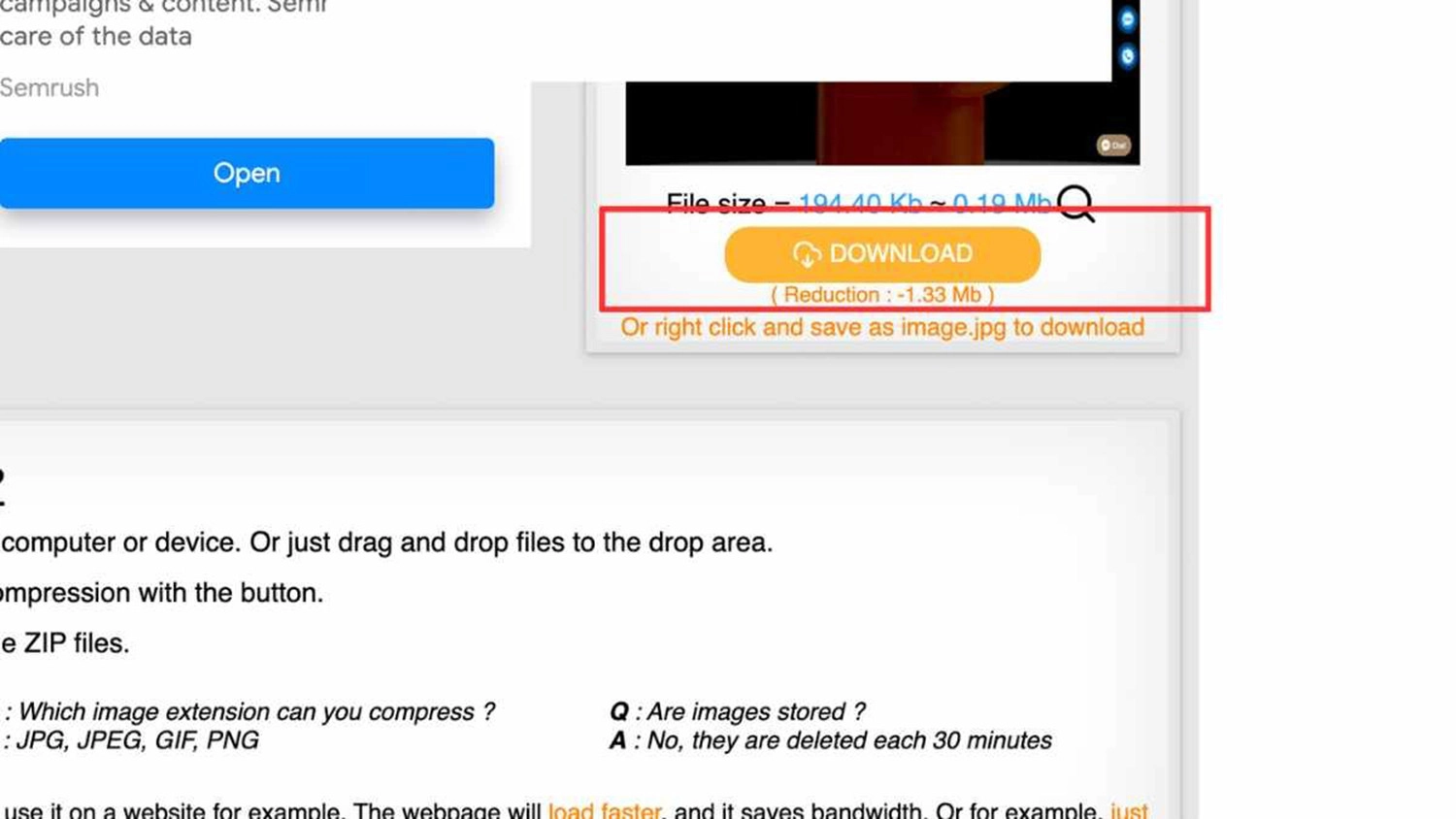
Top 4: Giảm dung lượng ảnh bằng Picdiet
Với phần mềm Picdiet, các bạn hoàn toàn có thể giảm dung lượng ảnh bằng cách thực hiện theo các bước hướng dẫn dưới đây:
Bước 1: Truy cập vào website Picdiet >> Nhấn vào Select Your Images để chọn ảnh cần giảm dung lượng lên.
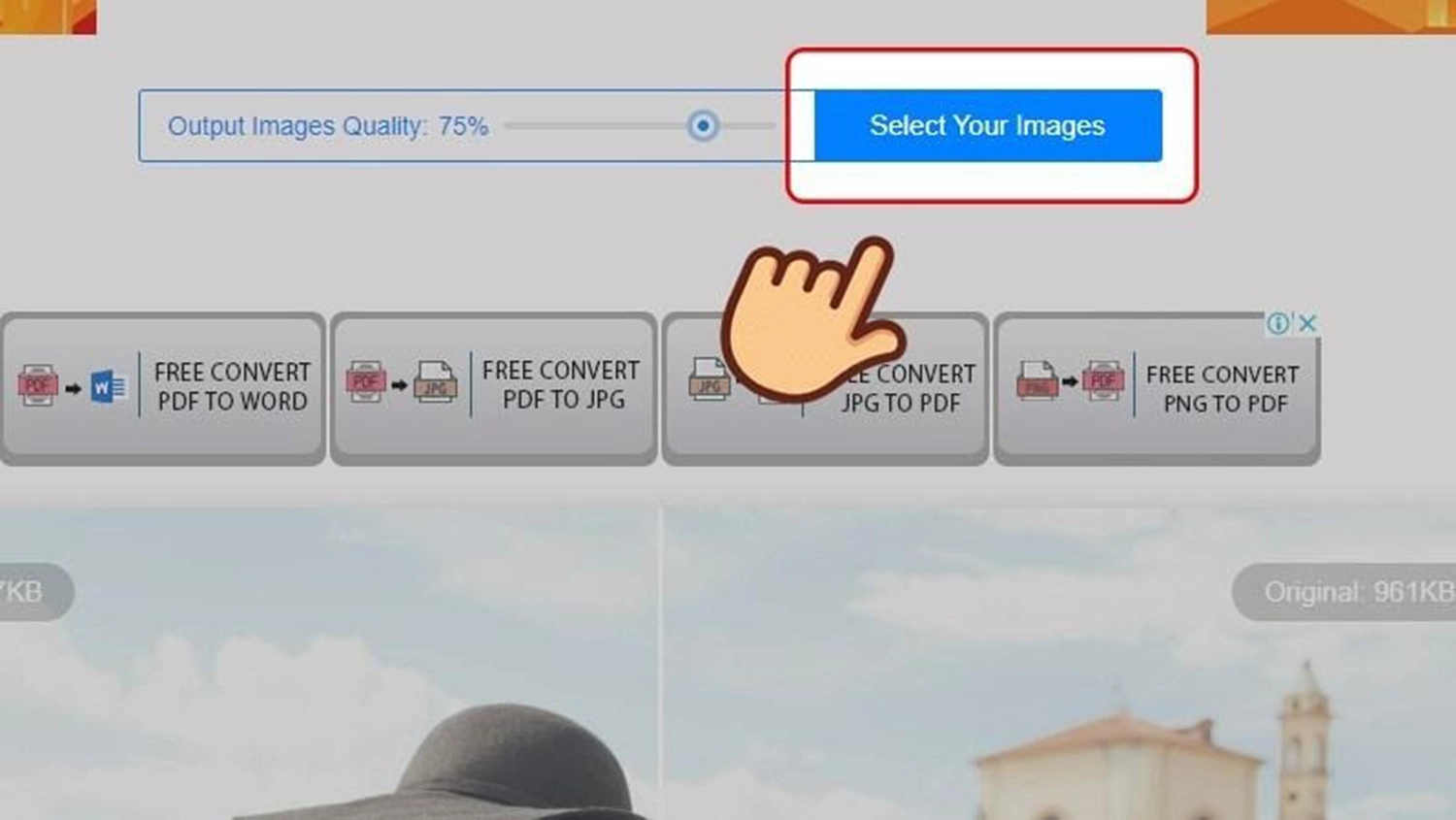
Bước 2: Kéo thanh điều chỉnh sang trái hoặc phải để chọn mức độ nén của hình ảnh.
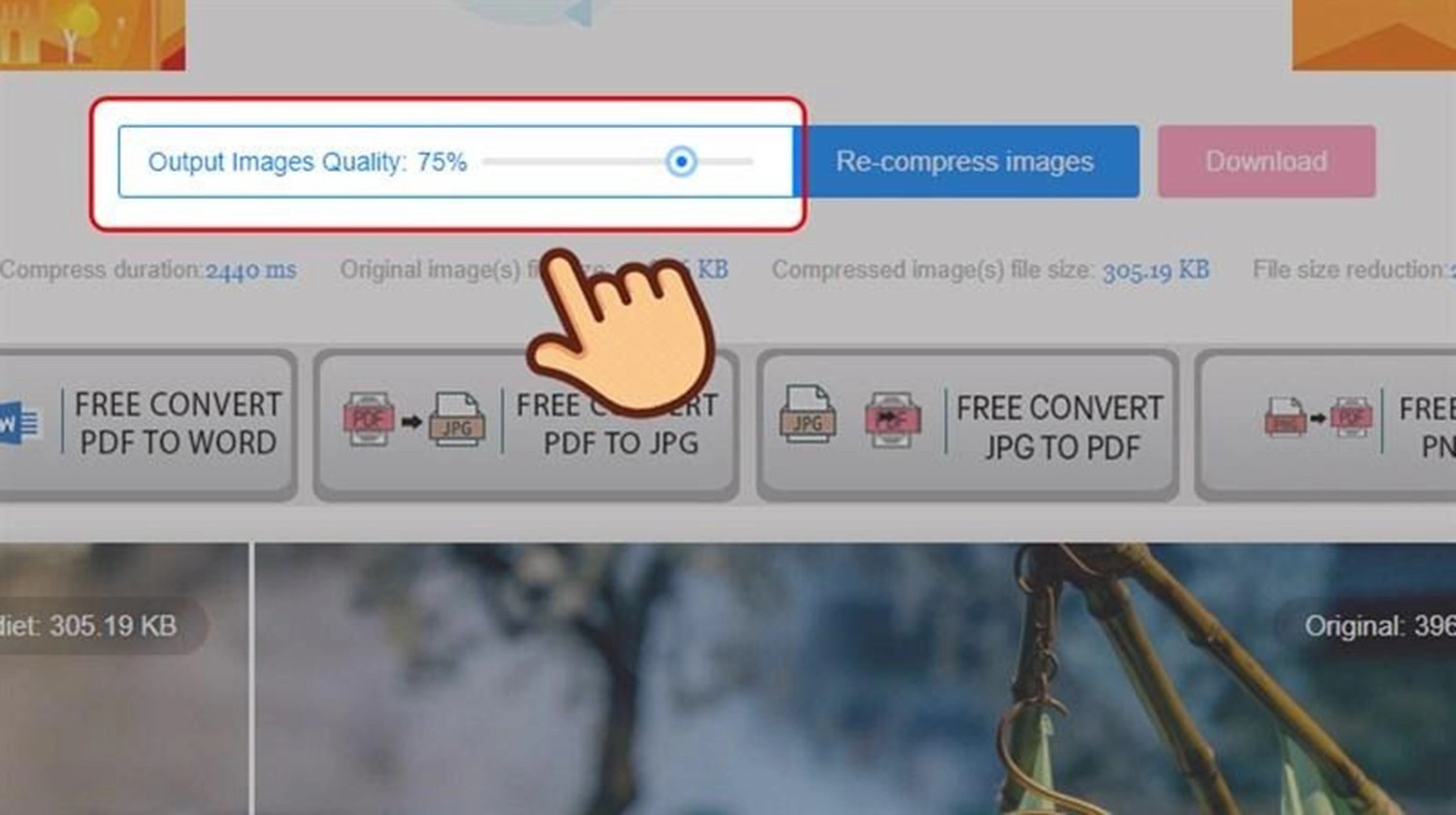
Sau đó, màn hình sẽ hiển thị hình ảnh gốc (bên phải) và ảnh sau khi giảm dung lượng (bên trái) để mọi dễ dàng so sánh.

Bước 3: Chọn Download để lưu ảnh về máy.
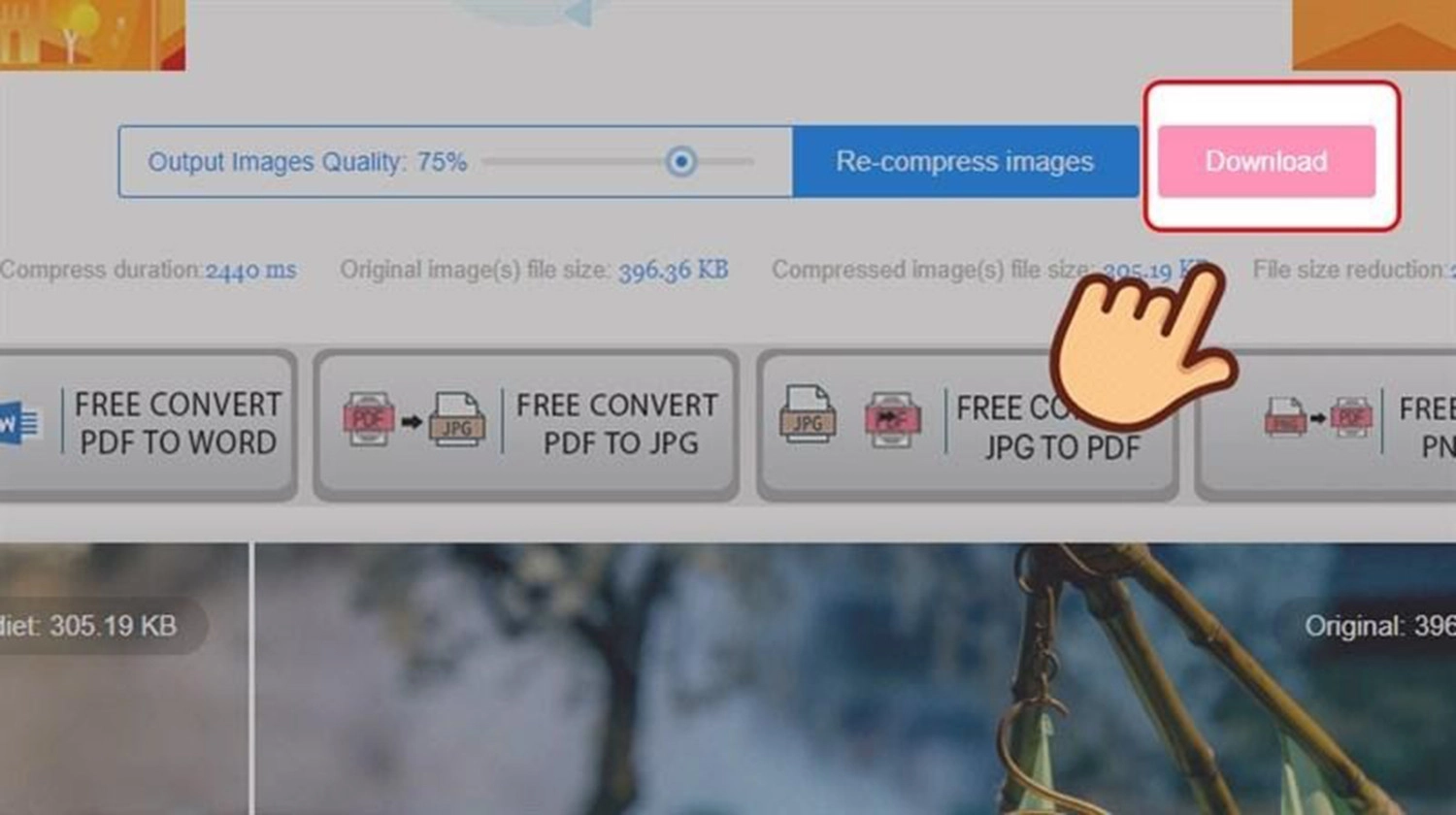
Top 5: Giảm dung lượng ảnh bằng Optimizilla
Đối với trang web Optimizilla, các bạn có thể giảm dung lượng ảnh bằng cách:
Bước 1: Mở trang website Optimizilla >> Chọn Tải tệp lên >> Chọn hình ảnh mà mọi người cần nén.

Bước 2: Lúc này, màn hình sẽ hiển thị hình ảnh gốc và hình ảnh sau khi đã giảm dung lượng. Ngoài ra, bạn cũng có thể tùy chỉnh chất lượng ảnh bằng cách kéo thanh bên phải của giao diện >> Nhấn OK.
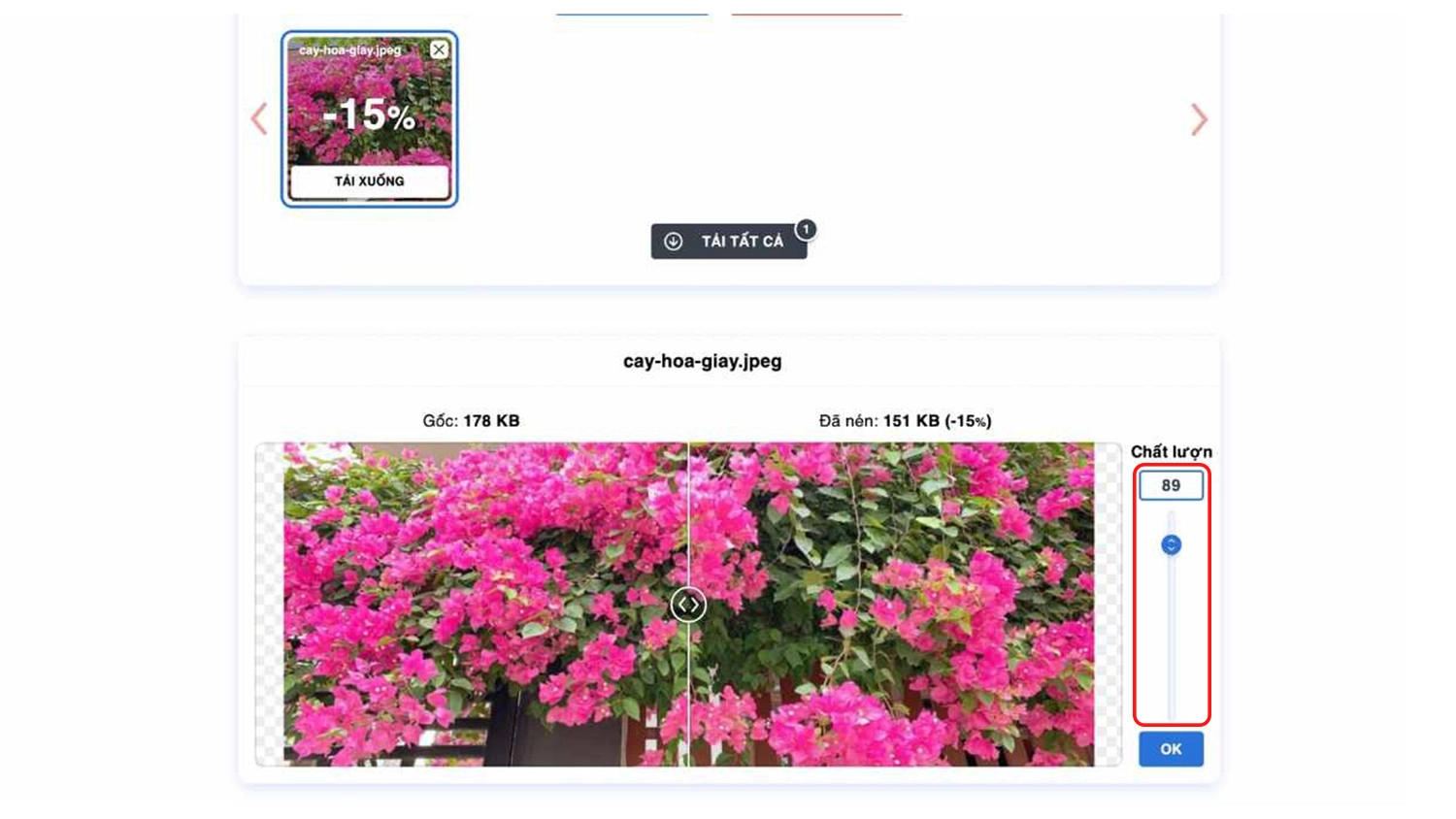
Bước 3: Cuối cùng, bấm chọn Tải tất cả để lưu hình ảnh đã được xử lý về thiết bị là thành công.
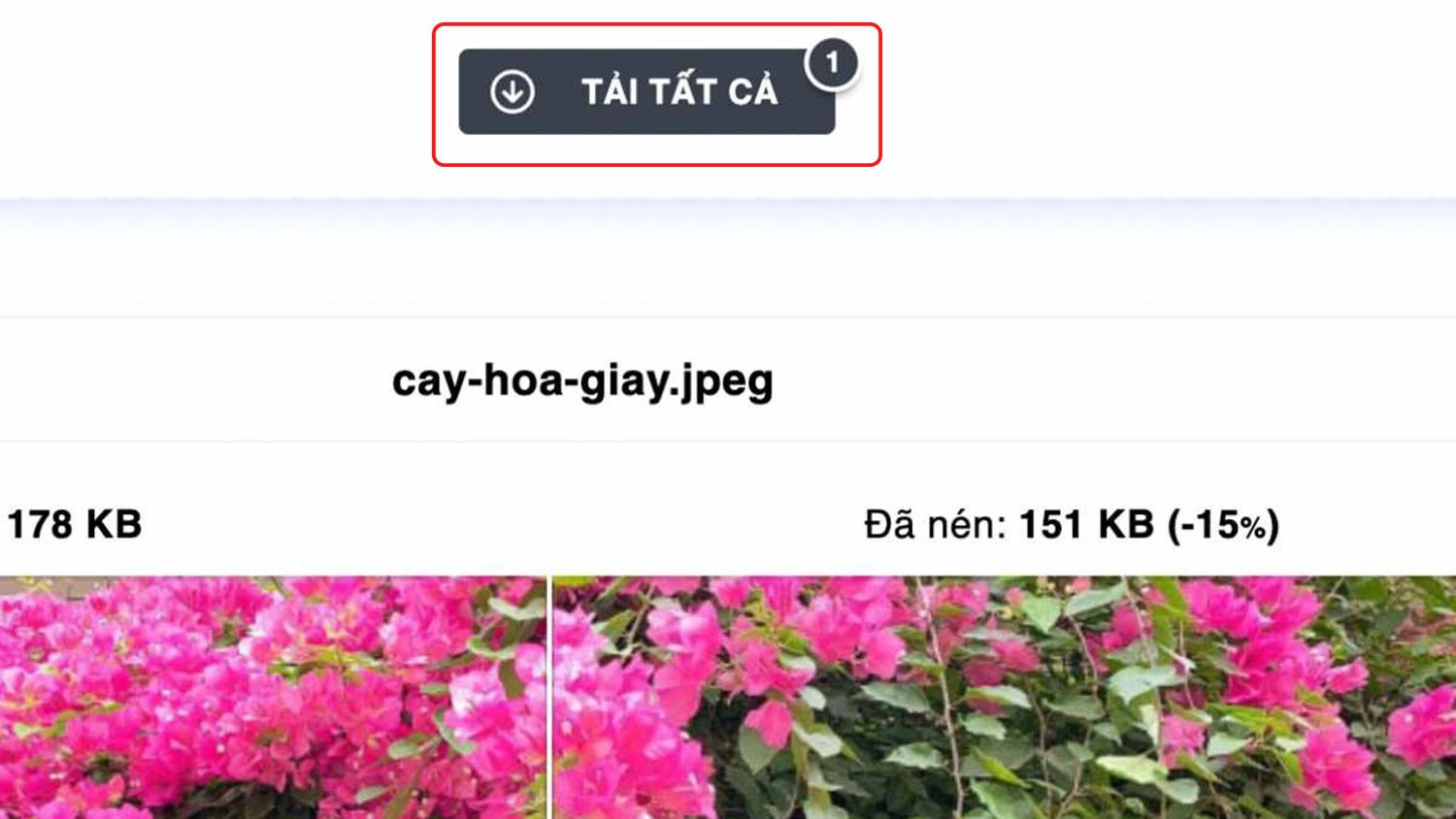
Top 6: Giảm dung lượng ảnh bằng Kraken.io
Kraken.io cũng là một trong những công cụ nén hình ảnh tốt nhất để đảm bảo tiết kiệm không gian lưu trữ trên thiết bị điện thoại. Để thực hiện, mọi người hãy tiến hành theo các thao tác sau đây:
Bước 1: Vào trình duyệt trên thiết bị và mở trang web Kraken.io >> Bấm vào mục Click to upload or drag-and-drop your images here để tải hình ảnh cần giảm dung lượng. Tại đây, mọi người cũng có thể chọn 1 hoặc nhiều ảnh từ nhiều nguồn khác nhau như thư viện ảnh, Google Drive, Dropbox,...
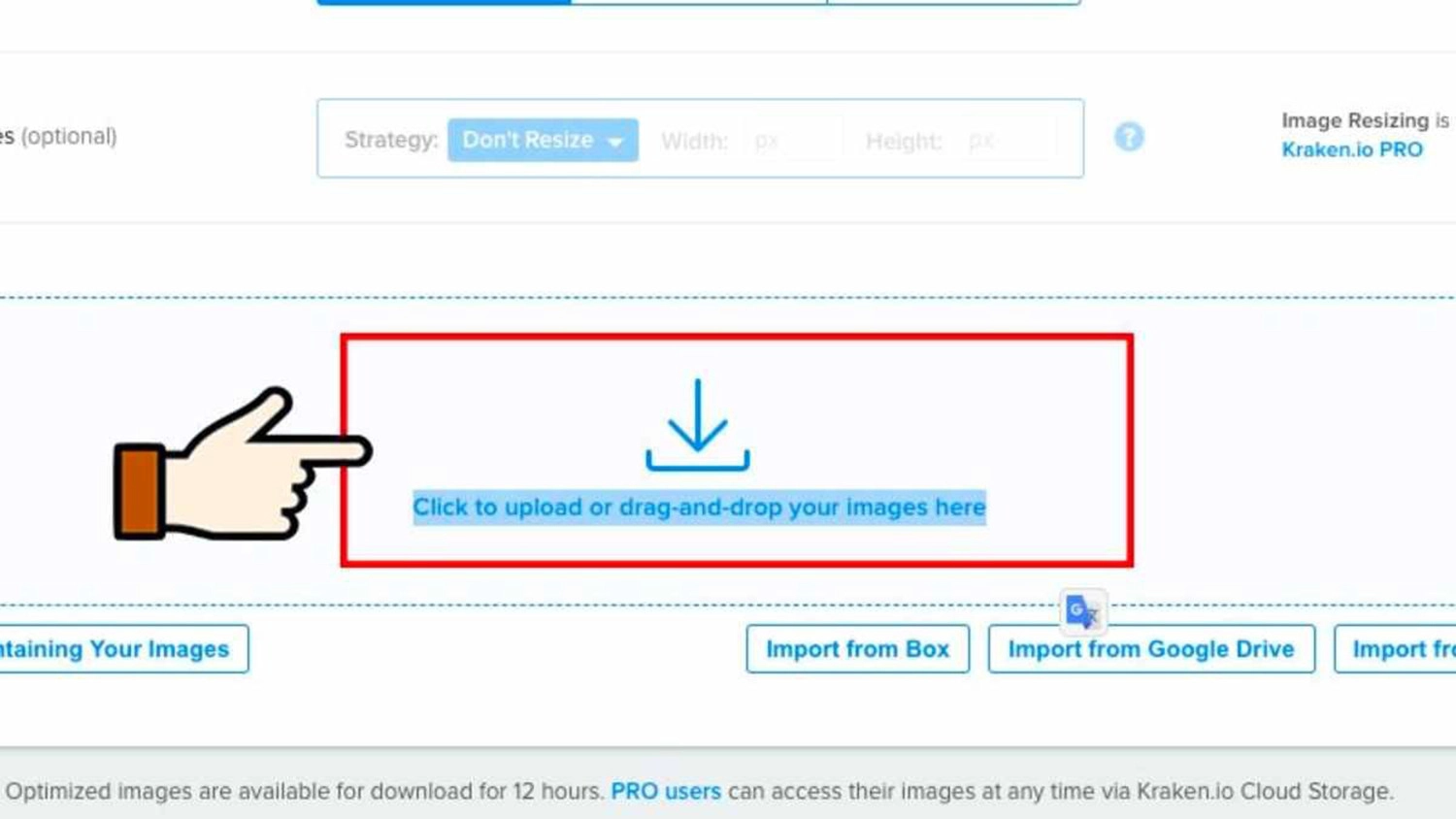
Bước 2: Sau đó, các bạn hãy chọn mức độ nén theo ý muốn >> Chọn Tải xuống để phần mềm tiến hành giảm dung lượng ảnh. Trong đó:
- Lossy: Chế độ giảm dung lượng ảnh xuống 90% và không làm thay đổi quá nhiều chất lượng hình ảnh.
- Lossless: Chế độ giảm dung lượng ảnh đến một mức độ nhất định để chất lượng ảnh không thay đổi.
- Expert: Chế độ giảm dung lượng ảnh theo các thông số mà mọi người tự điều chỉnh.
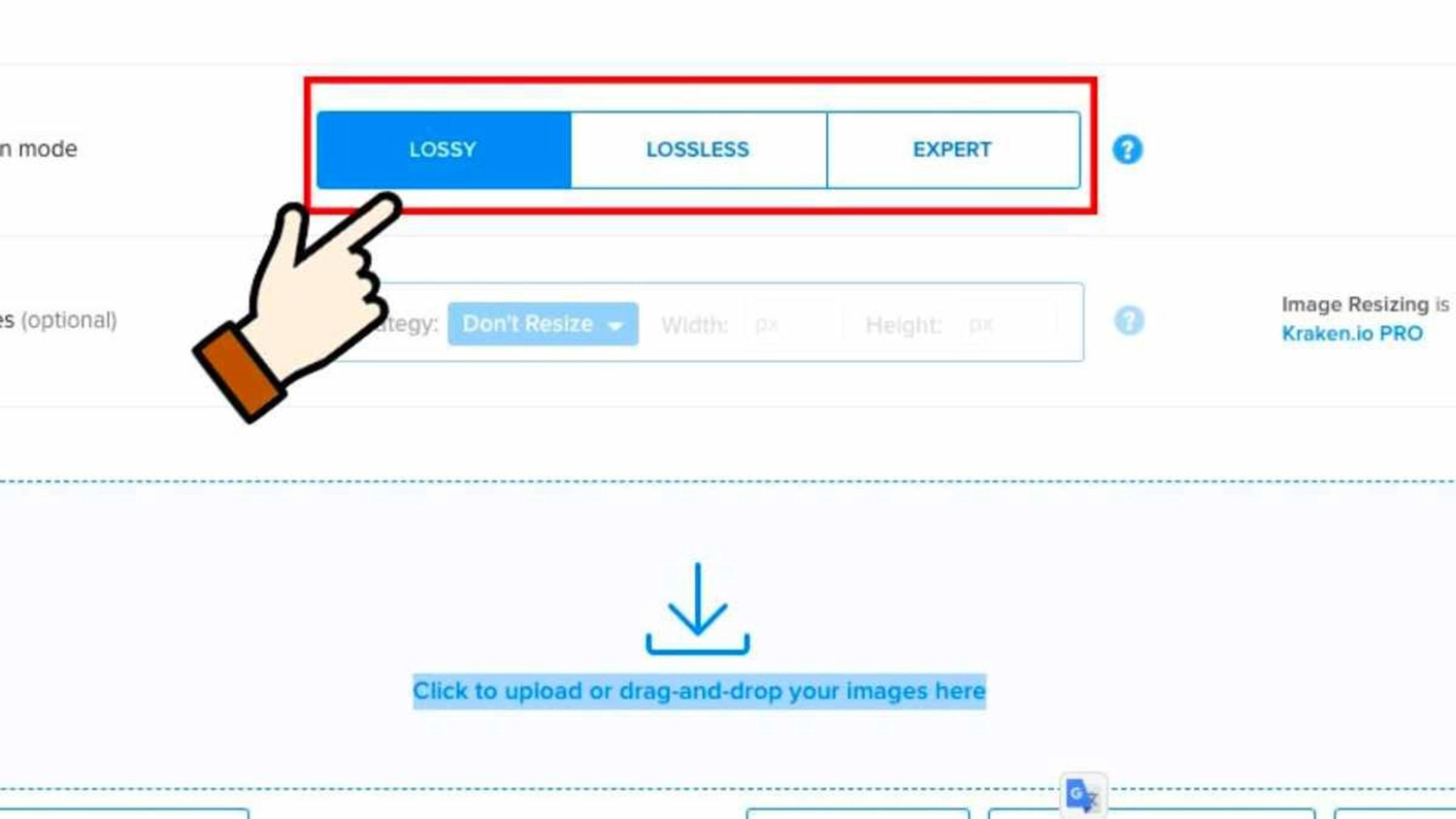
Chọn chế độ nén
Bước 3: Nhấn Download files để tải từng hình ảnh đã nén về máy. Nếu muốn tải toàn bộ hình ảnh, mọi người có thể lựa chọn như sau:
- Chọn Save all kraked files in your Dropbox để lưu toàn bộ hình ảnh đã thực hiện giảm dung lượng vào Dropbox.
- Chọn Download all kraked files in a ZIP archieve để lưu toàn bộ hình ảnh được nén dưới dạng tệp ZIP.
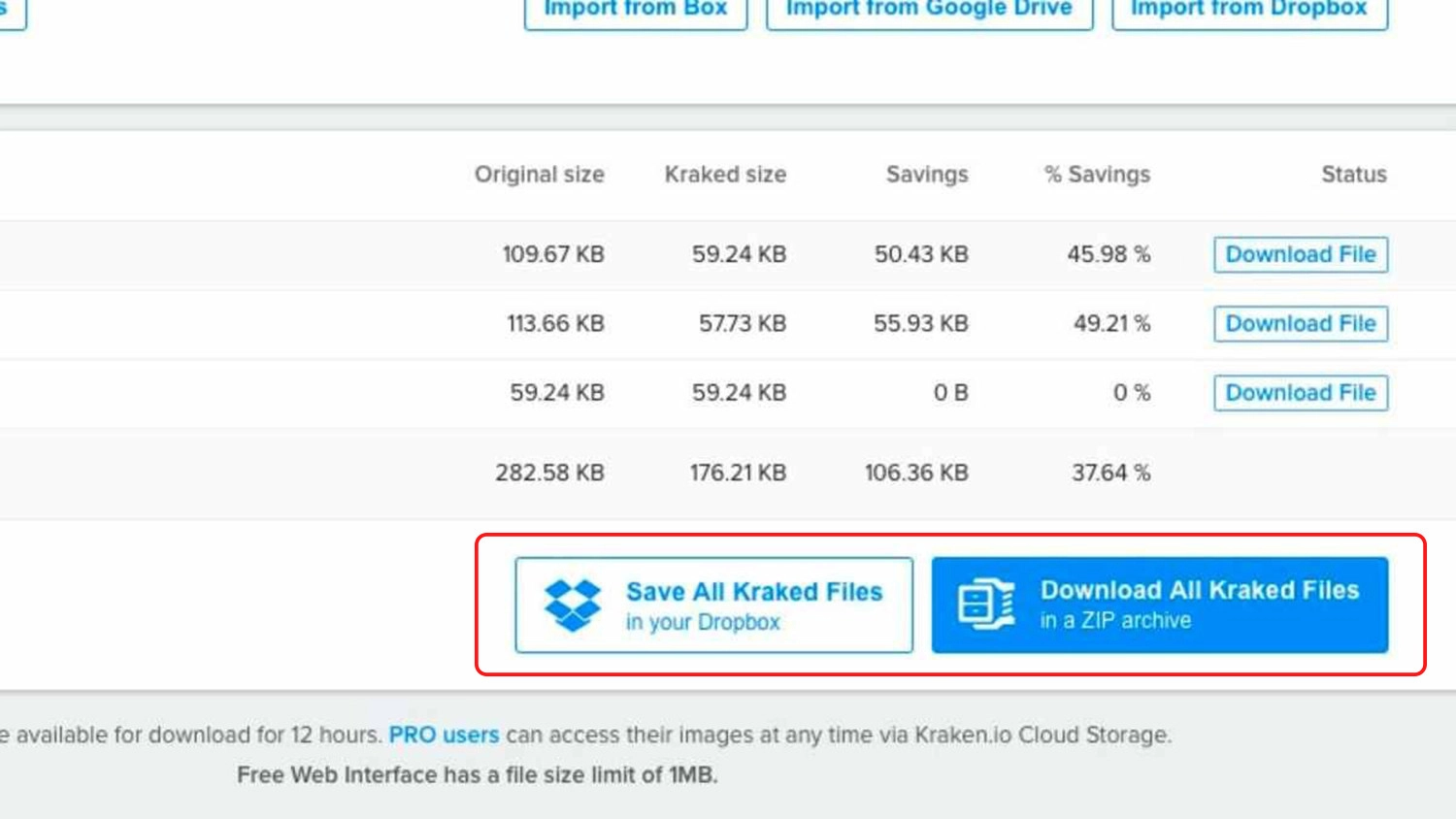
Chọn Save all kraked files hoặc Download all kraked files
Top 7: Giảm dung lượng ảnh bằng Shrink Me
Shrink Me cũng là một trang web giúp người dùng có thể giảm dung lượng ảnh với nhiều tấm hình cùng một lúc. Các bước nén hình ảnh với công cụ Shrink Me như sau:
Bước 1: Mở trang web Shrink Me trên thiết bị của bạn.
Bước 2: Ấn vào Select để chọn hình ảnh mà mọi người cần giảm dung lượng.
Lưu ý: Shink Me sẽ hỗ trợ nén các hình ảnh có định dạng JPG, PNG, WEBP và SVG.
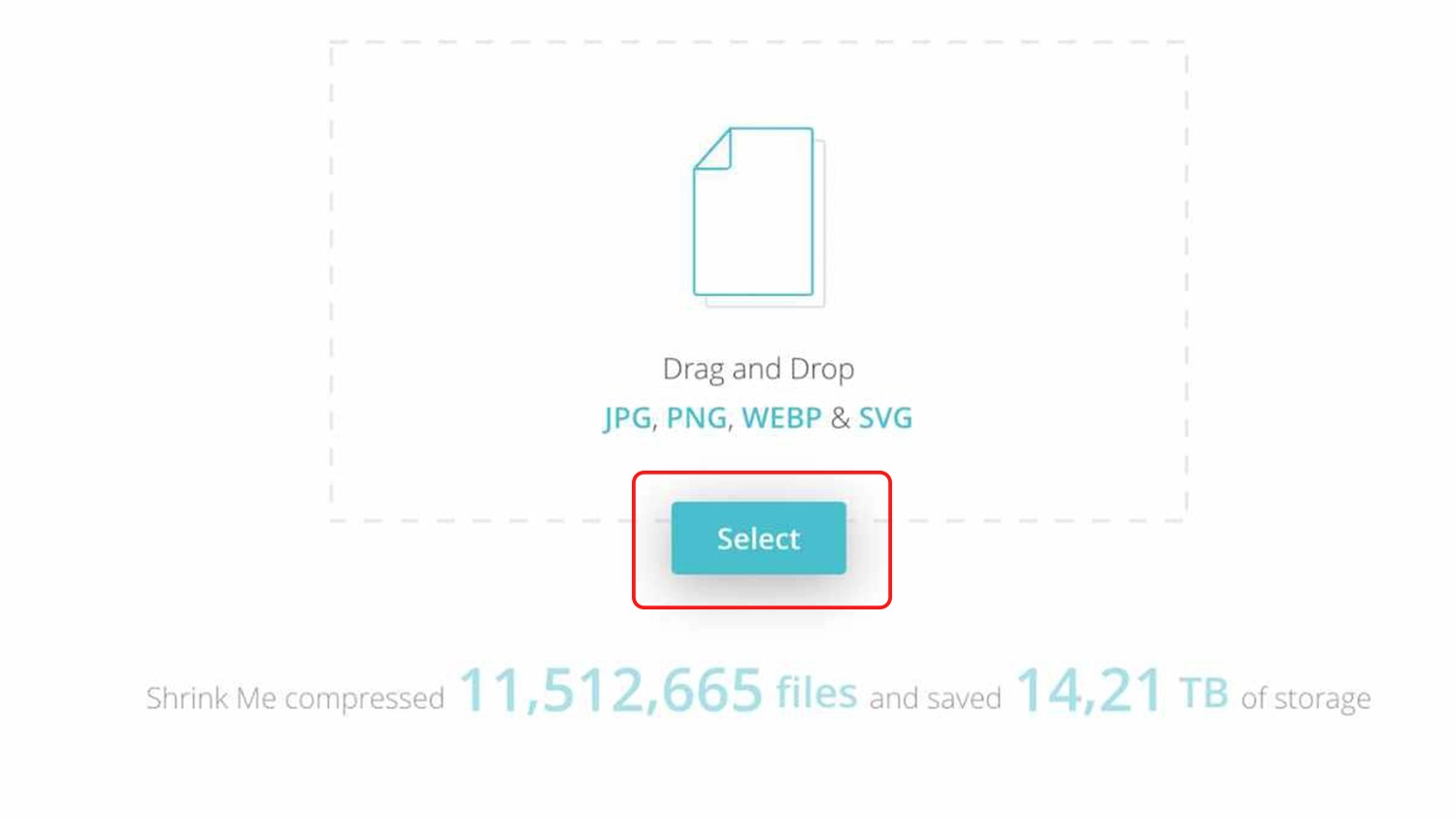
Bước 3: Sau khi hoàn tất quá trình nén, hình ảnh sẽ hiển thị trên màn hình thiết bị với định dạng ban đầu. Nếu bạn giải nén cùng một lúc với 2 hình ảnh trở lên, hệ thống sẽ tự động tạo một tệp ZIP >> Bấm Save để lưu ảnh về thiết bị.
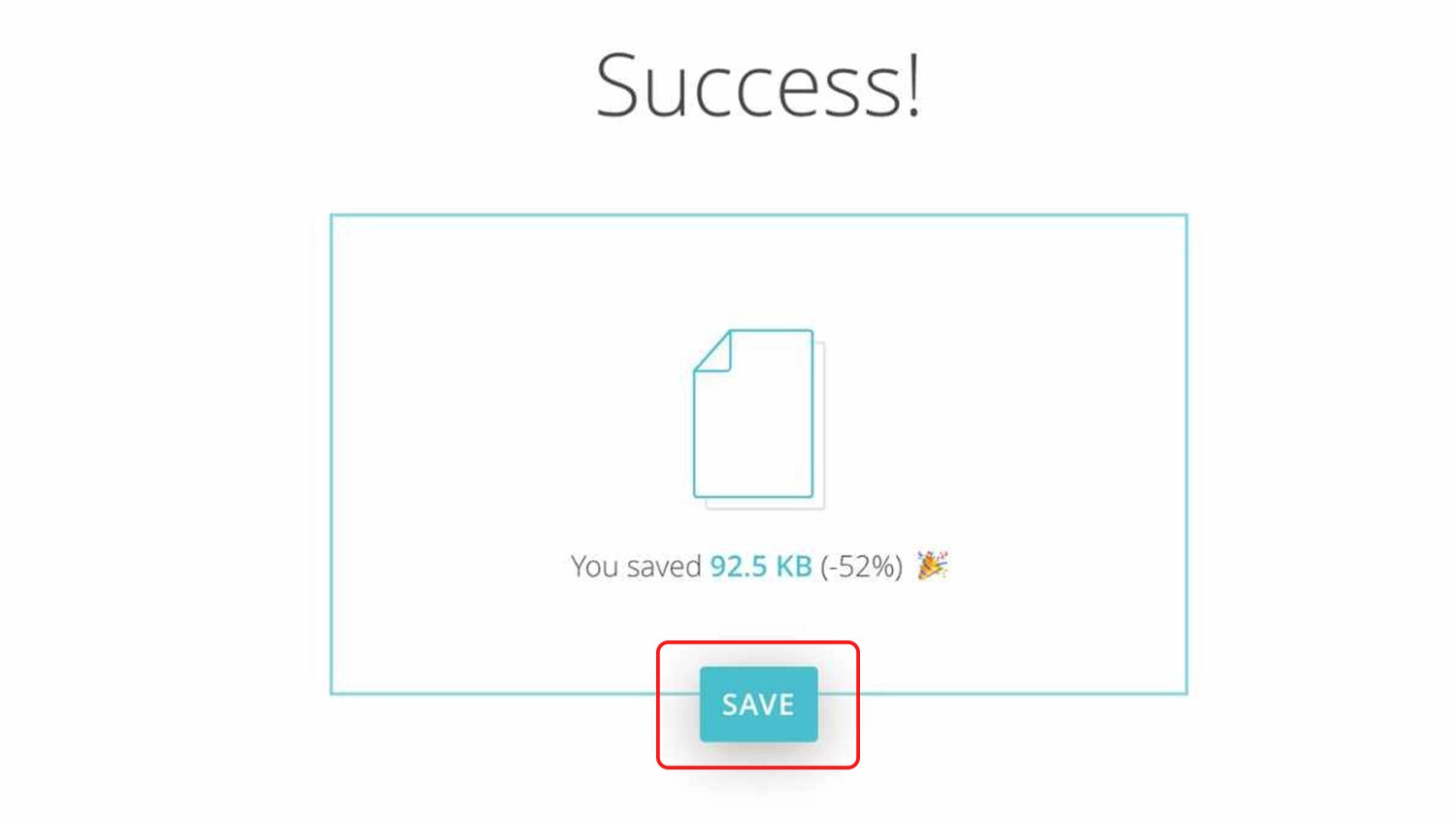
Top 8: Giảm dung lượng ảnh bằng Image Resizer+
Tương tự như những trang web trên, Image Resizer+ cũng là ứng dụng hỗ trợ nén hình ảnh hữu ích, được mọi người sử dụng khá phổ biến với các cách làm như sau:
Bước 1: Vào cửa hàng ứng dụng trên điện thoại >> Tìm và cài đặt app Image Resizer+ về máy.
Bước 2: Khởi động ứng dụng bạn vừa tải >> Chọn mục Photos để truy cập vào tất cả hình ảnh trên máy của bạn >> Chọn hình ảnh bạn cần giảm dung lượng.
Bước 3: Tiến hành điều chỉnh kích thước và mức độ giải nén theo ý muốn.
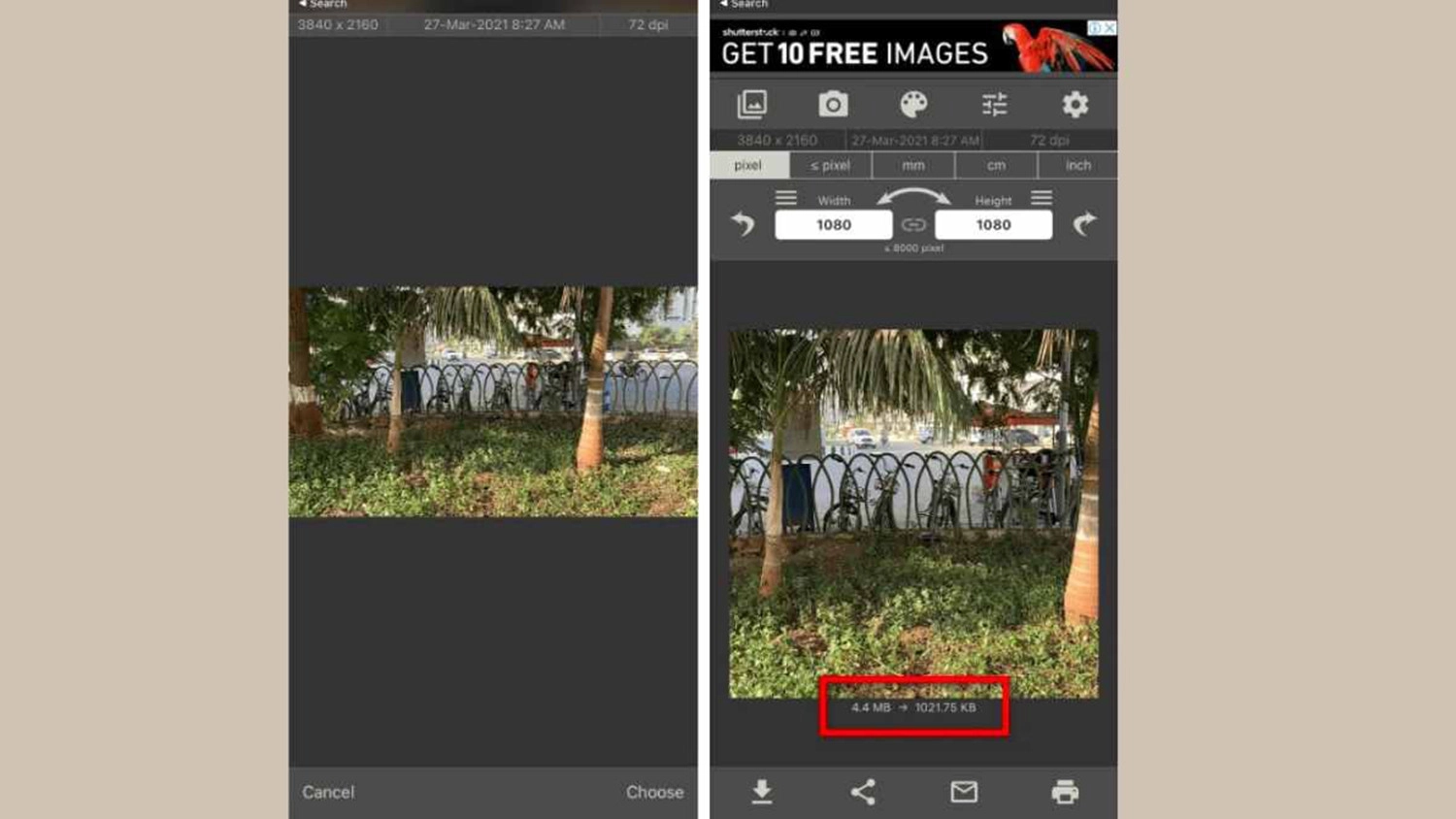
Bước 4: Cuối cùng, ấn vào biểu tượng Chia sẻ >> Chọn Lưu vào Camera Roll để tải ảnh đã chỉnh sửa về điện thoại.
Tổng kết
Trên đây là tổng hợp các cách giảm dung lượng ảnh tốt nhất hiện nay. Chúc các bạn thực hiện thành công và đừng quên chia sẻ cho mọi người cùng biết nhé.



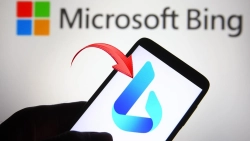
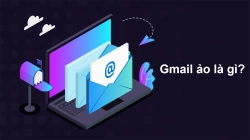

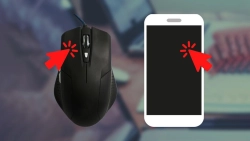










Hỏi đáp & đánh giá Top 8 cách giảm dung lượng ảnh tốt nhất 2023: Bạn đã thử chưa?
0 đánh giá và hỏi đáp
Bạn có vấn đề cần tư vấn?
Gửi câu hỏi